Одноклассники ru Социальная Сеть Как Удалить Мою Страницу
🗣 Как Закрепить Запись в Одноклассниках на Личной Странице
- § Как Закрепить Запись у Себя на Странице в Одноклассниках
- 🏫 Как Закрепить Запись в Одноклассниках на Своей Странице
Как закрепить запись или тему в Одноклассниках в группе
Группа – это сообщество, в котором пользователи читают и видят различную информацию в виде постов в ленте, а также записей в разделе темы. Как правило, администрация группы выкладывает большое количество постов каждый день. Некоторые записи являются более важными, и для того, чтобы они находились вверху ленты, их необходимо закреплять. В данной пошаговой инструкции мы подробно разберем, .
Закрепляем пост
Сейчас мы разберем, как закрепить запись в одноклассниках в группе, которая отображается в ленте. Сделать это можно как через компьютер, так и через телефон.
Через компьютер
Для начала заходим на свою страничку в одноклассниках, а потом выполняем следующие действия:
- Заходим во вкладку » Группы«, которая расположена в левой части экрана.
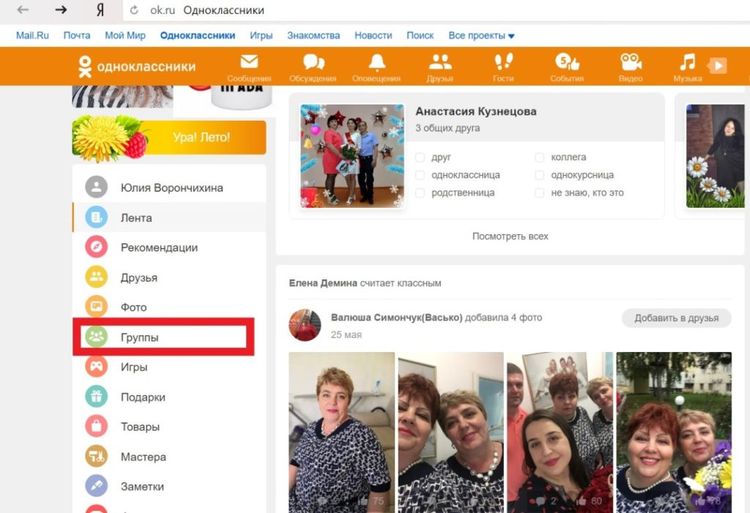
- Далее мы нажимаем кнопку » Модерирую«, которая находится в разделе » Мои группы«.
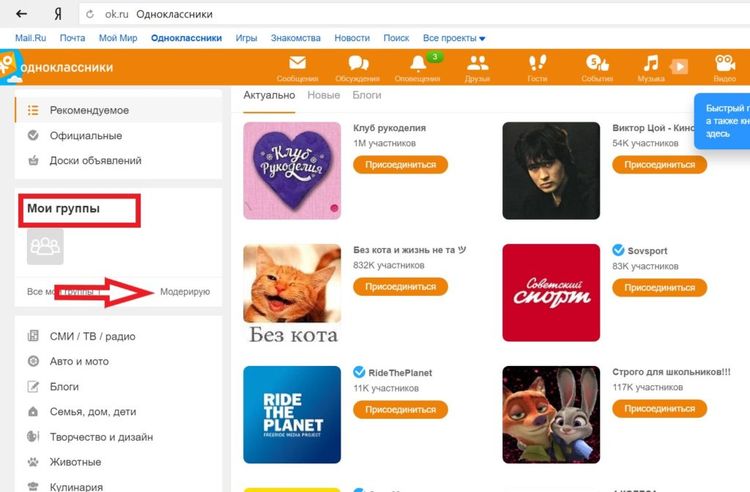
- После этого нам нужно выбрать ту группу, в которой мы хотим закрепить пост, заходим в нее, нажав на фотографию сообщества.
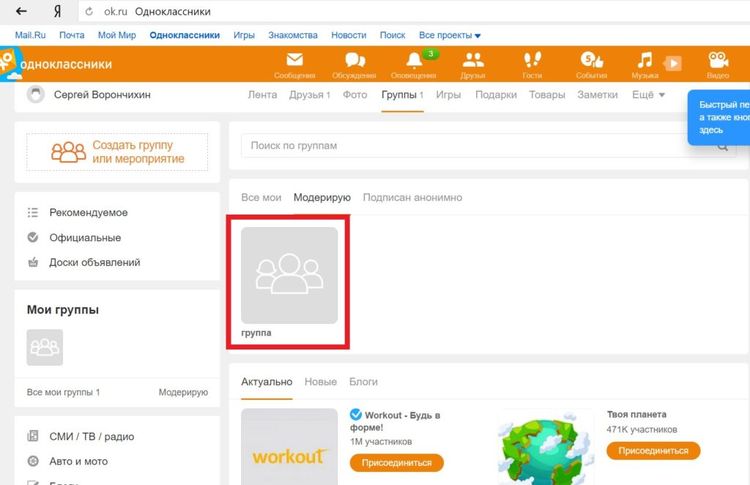
- Далее нужно зайти на вкладку » Лента«.
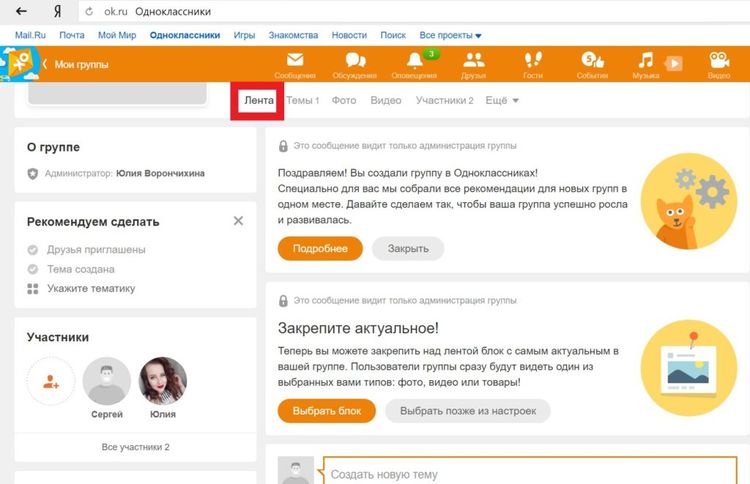
- На вкладке лента мы ищем пост, который мы хотим закрепить. После того как пост найден, нужно нажать мышкой на канцелярскую кнопку и выбрать действие » Прикрепить«.
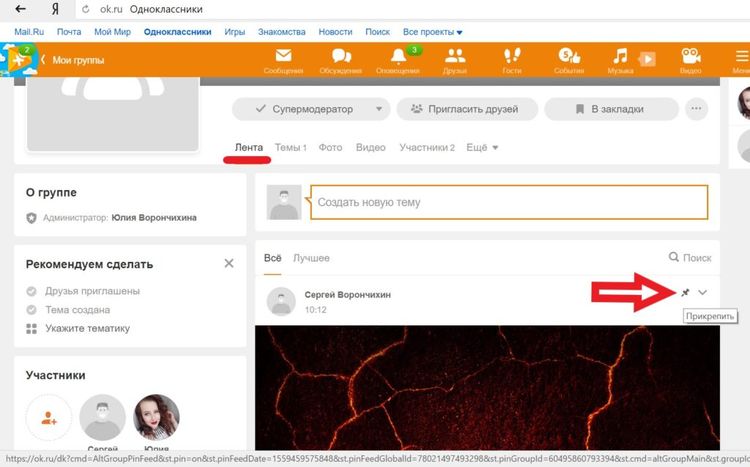
Таким образом, мы закрепили пост в ленте в группе в одноклассниках. Попробуем закрепить запись в ленте через телефон
Через телефон
Заходим в приложение на телефоне и выполняем вход в свой профиль. Затем делаем следующее:
- Заходим во вкладку » Группы«.
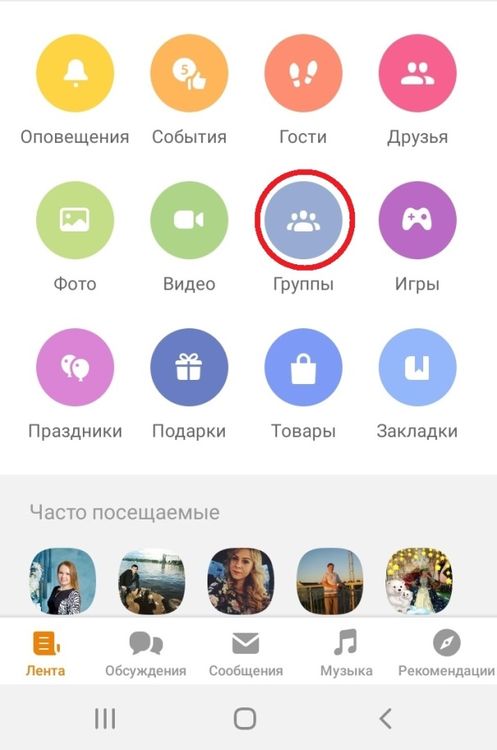
- Переходим в раздел » Мои» и выбираем ту группу, в которой нужно закрепить пост в ленте.
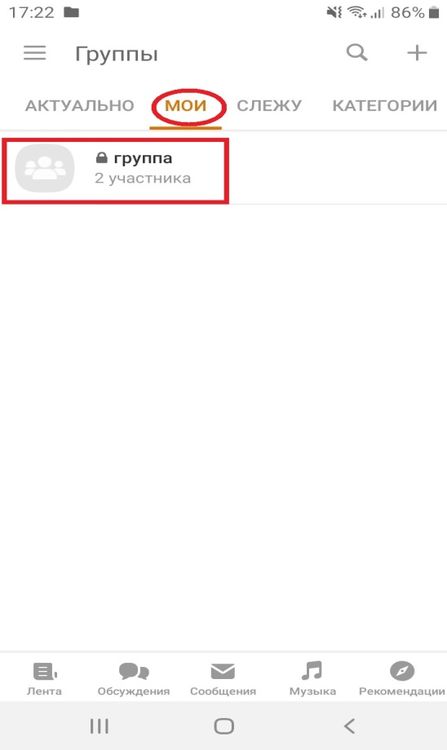
- После того как вход группу был сделан, мы видим перед собой ленту. Выбираем пост, который хотим закрепить, и нажимаем на клавишу с тремя точками.
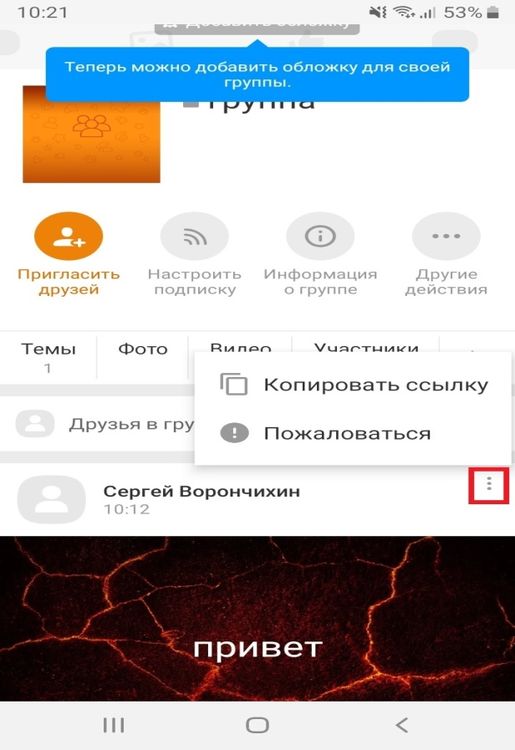
Как мы можем видеть, функции » Прикрепить» здесь нет, поэтому закрепить пост через ленту на телефоне мы не сможем.
Закрепляем тему
Давайте рассмотрим, как закрепить запись в разделе темы в группе в одноклассниках
- После того как мы вошли в свой профиль, заходим во вкладку » Группы«.

- Далее в разделе » Мои группы» нажимаем кнопку » Модерирую«.
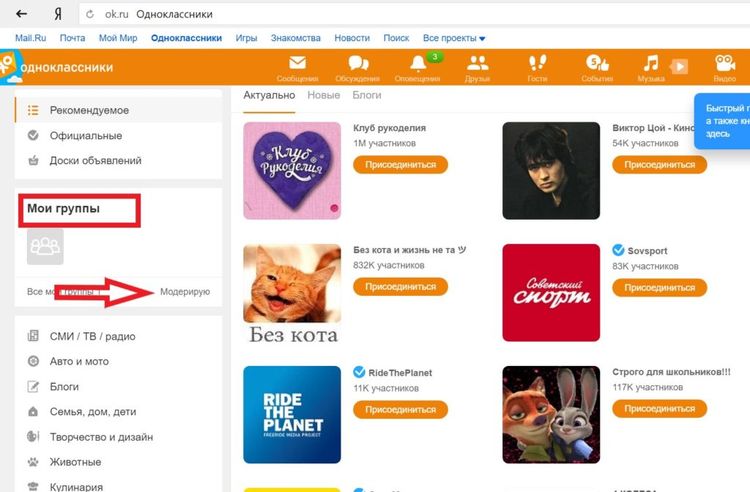
- После этого выбираем ту группу, в которой будем закреплять тему.
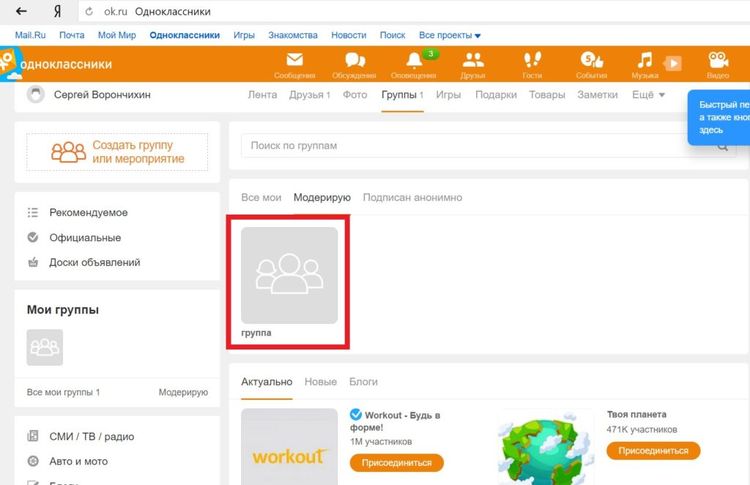
- После того, как мы вошли в группу, переходим во вкладку » Темы» и ищем тему, которую надо закрепить.
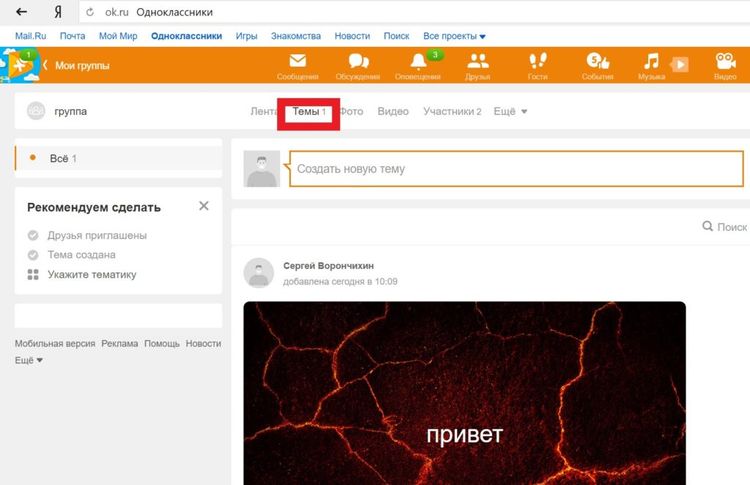
- Когда тема найдена, закрепляем ее с помощью канцелярской кнопки, нажав на нее мышкой.
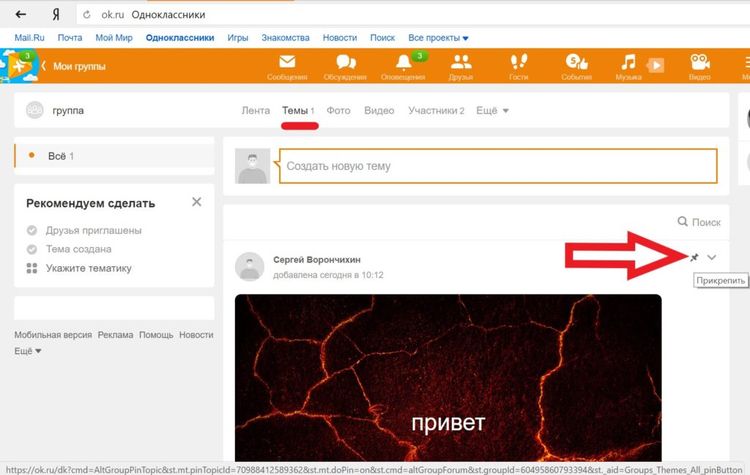
- Заходим в приложение на телефоне в свой профиль и переходим во вкладку «Группы».
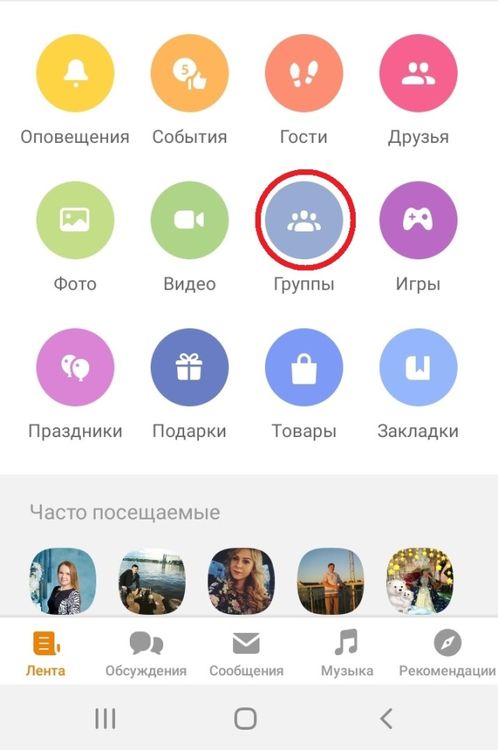
- На вкладке «Мои» заходим в ту группу, в которой будем закреплять тему.
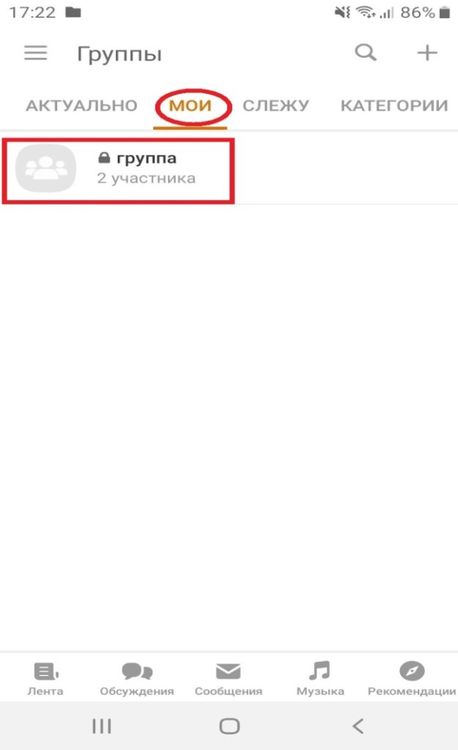
- Заходим в группу и выбираем раздел «Темы».
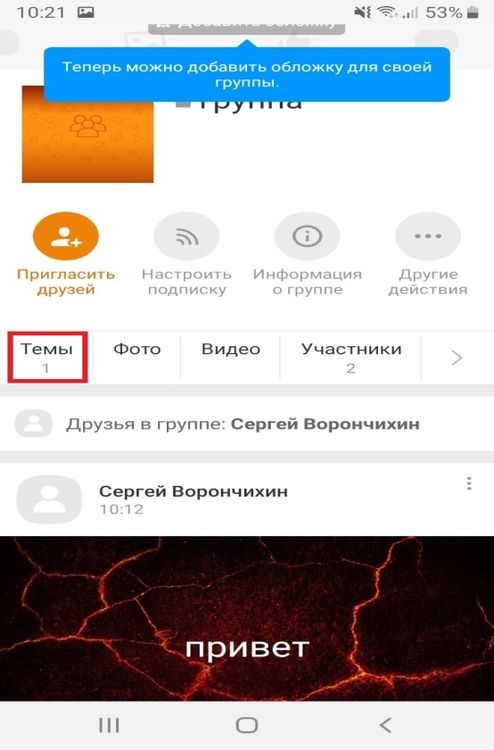
- Ищем тему, которую надо закрепить, нажимаем три точки и выбираем действие «Прикрепить».
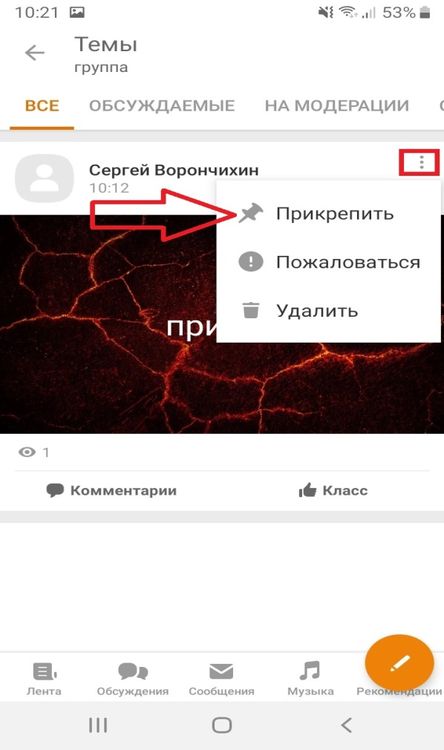
- Тема прикреплена.
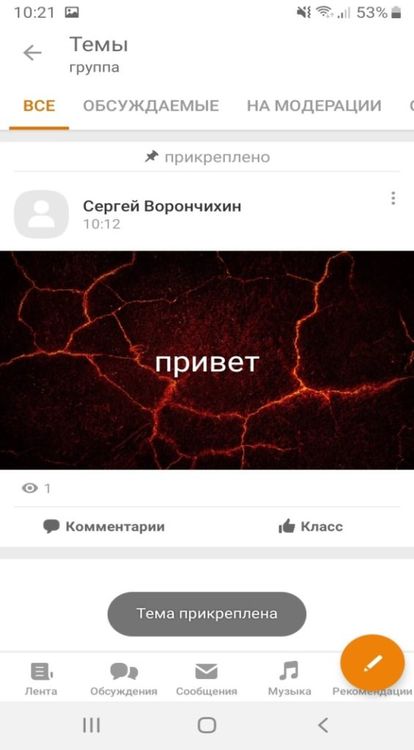
В этой пошаговой инструкции по подробно показали, как закрепить запись или тему в одноклассниках в группе. Теперь если вам понадобиться прикрепить пост, вы знаете, как это сделать.
🗣 В группах есть особая функция, которая позволяет закрепить запись на стене, чтобы она всегда показывалась вверху, над всеми остальными постами. Она полезна при публикации какого-либо объявления, новости, важной заметки и особенно данная функция полезна для тех, кто зарабатывает на своих группах, ведь таким способом можно закрепить партнерский промопост.
☑ Как Закрепить Запись в Одноклассниках на Личной Странице
Как мы можем видеть, функции » Прикрепить» здесь нет, поэтому закрепить пост через ленту на телефоне мы не сможем.
Как закрепить запись или тему в Одноклассниках в группе
После того как мы вошли в свой профиль, заходим во вкладку Группы.
Через телефон
Под главным горизонтальным меню и информацией о пользователе есть поле для ввода текста. Это поле для заметок. Кликаем внутри рамки «О чем вы думаете». Как делать заметки на стене в Одноклассниках
Шаг №8
В этой пошаговой инструкции мы расскажем, как делать заметки в своем профиле в соцсети Одноклассники, чтобы их увидели друзья в своих новостях.
Читайте также: Как определить трек номер посылки почта россии
Как делать заметки и записи в Одноклассниках на стене профиля
Как добавить видео к себе на страницу в Одноклассниках
В этой пошаговой инструкции мы расскажем о том, как поделиться записью или заметкой с друзьями в соцсети Одноклассники.
Как в Одноклассниках поделиться заметкой или записью с друзьями
Шаг №2
Теперь жмем на кнопку «Дополнить своим текстом». В открывшемся окне пишем комментарий и жмем «Поделиться». Шаг №3
Шаг №5
Для того, чтобы поделиться записью, ее нужно найти.
Если статус вам надоест, его легко можно удалить кнопкой «Убрать статус».
После того как вы написали текст, нажмите на пиктограмму, изображающую ноты.
Как поставить статус в Одноклассниках на компьютере и в телефоне
Кликните по нему.
Как прикрепить фото
- песню, которая лучше всего отражает настроение;
- познавательную или развлекательную видеозапись;
- смайлы;
- фон;
- фотографию или картинку;
- опрос;
- отметить место и друзей.
Статус – что это такое
Как закрепить ранее созданную запись
Но имейте в виду, что так можно прикрепить только одну песню, в отличие от первого способа.
Чтобы изменить текст, дополнить мелодией или другими материалами, нажмите на новость.
§ Как Закрепить Запись у Себя на Странице в Одноклассниках Так с чего же начать своего рода микроблог в ОК.RU? Читайте ниже.
🏫 Если добавляем с компьютера, то выбираем путь к фото в окне выгрузки файла, выделяем картинку, жмем «Открыть».
Содержание
- 1 Как закрепить запись или тему в Одноклассниках в группе
- 2 Закрепляем пост
- 3 Через компьютер
- 4 Через телефон
- 5 Закрепляем тему
- 6 Как закрепить запись или тему в Одноклассниках в группе
- 7 Через телефон
- 8 Шаг №8
- 9 Как делать заметки и записи в Одноклассниках на стене профиля
- 10 Как в Одноклассниках поделиться заметкой или записью с друзьями
- 11 Шаг №2
- 12 Шаг №5
- 13 Как поставить статус в Одноклассниках на компьютере и в телефоне
- 14 Как прикрепить фото
- 15 Как закрепить ранее созданную запись





Публикуя свою персональную информацию в открытом доступе на нашем сайте вы, даете согласие на обработку персональных данных и самостоятельно несете ответственность за содержание высказываний, мнений и предоставляемых данных. Мы никак не используем, не продаем и не передаем ваши данные третьим лицам.